No nível do sistema, o Android informa códigos de eventos de entrada de controles de jogos como códigos de tecla e valores de eixos do Android. No jogo, você pode receber esses códigos e valores e convertê-los em ações específicas.
Quando os jogadores se conectam fisicamente ou conectam um controle de jogos a dispositivos Android, o sistema detecta automaticamente o controle
como um dispositivo de entrada e começa a relatar eventos desse tipo. Seu jogo pode receber
esses eventos de entrada implementando os seguintes métodos de callback no objeto Activity ativo ou no View de foco. Implemente os callbacks para Activity ou
View, mas não para ambos:
- De
Activity:dispatchGenericMotionEvent(android.view. MotionEvent)Chamado para processar eventos de movimento genéricos, por exemplo, movimentos do joystick.
dispatchKeyEvent(android.view.KeyEvent)Chamado para processar eventos importantes, por exemplo, pressionar ou soltar um gamepad ou botão direcional.
- De
View:onGenericMotionEvent(android.view.MotionEvent)Chamado para processar eventos de movimento genéricos, por exemplo, movimentos do joystick.
onKeyDown(int, android.view.KeyEvent)Chamado para processar o pressionamento de uma tecla física, por exemplo, um gamepad ou botão direcional.
onKeyUp(int, android.view.KeyEvent)Chamado para processar a liberação de uma tecla física, por exemplo, gamepad ou botão direcional.
A abordagem recomendada é capturar os eventos do
objeto View específico com que o usuário interage.
Inspecione os seguintes objetos fornecidos pelos callbacks para saber
informações sobre o tipo de evento de entrada recebido:
KeyEvent- Um objeto que descreve eventos do botão direcional e do gamepad. Os eventos de tecla são acompanhados por um
código de tecla que indica o botão específico acionado, por exemplo,
DPAD_DOWNouBUTTON_A. Você pode conseguir o código de chave chamandogetKeyCode()ou a partir de callbacks de eventos de tecla, por exemplo,onKeyDown(). MotionEvent- Um objeto que descreve entradas a partir do joystick e de movimentos de gatilhos
superiores. Os eventos de movimento são acompanhados por um código de ação e um conjunto de
valores de eixo. O código de ação especifica a mudança de estado ocorrida,
como o movimento de um joystick. Os valores do eixo descrevem a posição e outras
propriedades de movimento de um controle físico específico, como
AXIS_XouAXIS_RTRIGGER. Você pode ter o código de ação chamandogetAction()e o valor do eixo chamandogetAxisValue().
Esta lição se concentra na forma como você gerencia as entradas a partir dos tipos mais comuns de
controle físico (botões do gamepad, botões direcionais e
joysticks) na tela de um jogo implementando os métodos de callback View
mencionados acima e os objetos de processamento KeyEvent e MotionEvent.
Verificar se um controle de jogo está conectado
Ao informar eventos de entrada, o Android não distingue
entre eventos originados em um dispositivo de controle que não esteja vinculado a jogos e eventos
originados em um controle de jogo. Por exemplo, uma ação em uma tela de toque gera um evento
AXIS_X que representa a coordenada X
da superfície sensível ao toque, mas um joystick gera um
evento AXIS_X que representa a posição X do joystick. Se
para seu jogo a manipulação do controle for importante, verifique primeiro se o evento de entrada vem de um tipo de fonte relevante.
Para verificar se um dispositivo de entrada conectado é um controle de jogo, chame
getSources() para receber um campo de bits combinado de
tipos de fonte de entrada compatíveis com esse dispositivo. Você pode testar se os seguintes campos estão definidos:
- Um tipo de origem de
SOURCE_GAMEPADindica que o dispositivo de entrada tem botões de gamepad (por exemplo,BUTTON_A). Esse tipo de origem não indica estritamente se o controle de jogo tem botões direcionais, embora a maioria dos gamepads normalmente tenha controles direcionais. - Um tipo de origem de
SOURCE_DPADindica que o dispositivo de entrada tem botões direcionais (por exemplo,DPAD_UP). - Um tipo de origem de
SOURCE_JOYSTICKindica que o dispositivo de entrada tem controles direcionais analógicos, por exemplo, um joystick que registra movimentos ao longo deAXIS_XeAXIS_Y.
O snippet de código a seguir mostra um método auxiliar que permite verificar se os dispositivos de entrada conectados são controles de jogos. Em caso afirmativo, o método recupera os IDs de dispositivo dos controles de jogo. Em seguida, você pode associar cada ID de dispositivo a um jogador no jogo e processar as ações do jogo separadamente para cada jogador conectado. Para saber mais sobre compatibilidade com vários controles de jogos conectados simultaneamente no mesmo dispositivo Android, consulte Oferecer suporte a vários controles de jogos.
Kotlin
fun getGameControllerIds(): List<Int> { val gameControllerDeviceIds = mutableListOf<Int>() val deviceIds = InputDevice.getDeviceIds() deviceIds.forEach { deviceId -> InputDevice.getDevice(deviceId).apply { // Verify that the device has gamepad buttons, control sticks, or both. if (sources and InputDevice.SOURCE_GAMEPAD == InputDevice.SOURCE_GAMEPAD || sources and InputDevice.SOURCE_JOYSTICK == InputDevice.SOURCE_JOYSTICK) { // This device is a game controller. Store its device ID. gameControllerDeviceIds .takeIf { !it.contains(deviceId) } ?.add(deviceId) } } } return gameControllerDeviceIds }
Java
public ArrayList<Integer> getGameControllerIds() { ArrayList<Integer> gameControllerDeviceIds = new ArrayList<Integer>(); int[] deviceIds = InputDevice.getDeviceIds(); for (int deviceId : deviceIds) { InputDevice dev = InputDevice.getDevice(deviceId); int sources = dev.getSources(); // Verify that the device has gamepad buttons, control sticks, or both. if (((sources & InputDevice.SOURCE_GAMEPAD) == InputDevice.SOURCE_GAMEPAD) || ((sources & InputDevice.SOURCE_JOYSTICK) == InputDevice.SOURCE_JOYSTICK)) { // This device is a game controller. Store its device ID. if (!gameControllerDeviceIds.contains(deviceId)) { gameControllerDeviceIds.add(deviceId); } } } return gameControllerDeviceIds; }
Além disso, convém verificar os recursos de entrada individuais compatíveis com um controle de jogo conectado. Isso pode ser útil, por exemplo, se você quer que seu jogo use apenas entradas do conjunto de controles físicos que entende.
Para detectar se um código de tecla ou código de eixo específico é compatível com um controle de jogo conectado, use estas técnicas:
- No Android 4.4 (nível 19 da API) ou versões mais recentes, é possível determinar se um código de tecla é
compatível com um controle de jogo conectado chamando
hasKeys(int...). - No Android 3.1 (nível 12 da API) ou versões mais recentes, é possível encontrar todos os eixos disponíveis
com suporte em um controle de jogo conectado chamando
getMotionRanges()primeiro. Em seguida, em cada objetoInputDevice.MotionRangeretornado, chamegetAxis()para ter o ID do eixo.
Processar o pressionamento do botão do gamepad
A Figura 1 mostra como o Android mapeia códigos de teclas e valores de eixos para os controles físicos na maioria dos controles de jogos.
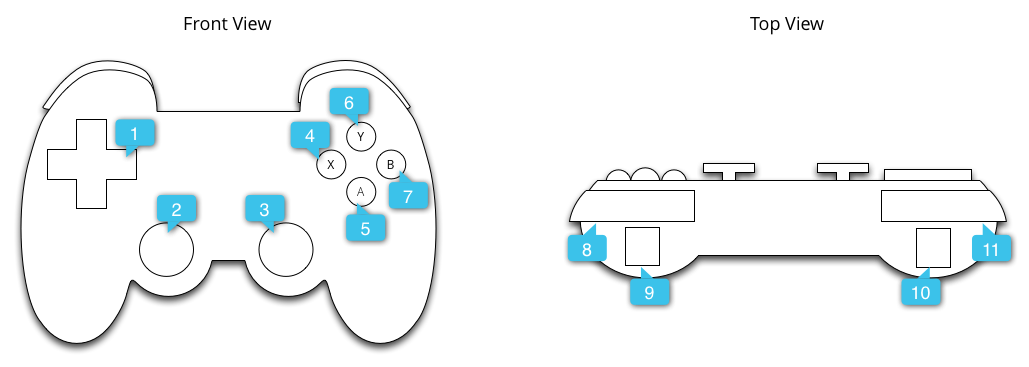
As frases de destaque na figura referem-se ao seguinte:
Códigos de tecla comuns gerados por pressionamentos de botões do gamepad incluem
BUTTON_A,
BUTTON_B,
BUTTON_SELECT
e BUTTON_START. Alguns controles
de jogos também acionam o código de tecla DPAD_CENTER quando o centro da barra transversal dos botões direcionais é pressionado. Seu
jogo pode inspecionar o código de tecla chamando getKeyCode()
ou a partir de callbacks de eventos de tecla, por exemplo,
onKeyDown(),
e, se ele representar um evento que seja relevante para seu jogo, processar como uma
ação do jogo. A Tabela 1 lista as ações de jogo recomendadas para os botões
de gamepad mais comuns.
Tabela 1. Ações de jogo recomendadas para os botões do gamepad.
| Ação do jogo | Código da tecla do botão |
|---|---|
| Iniciar jogo no menu principal ou pausar/retomar durante o jogo | BUTTON_START* |
| Menu de exibição | BUTTON_SELECT*
e KEYCODE_MENU* |
| O mesmo que o comportamento de navegação Voltar do Android descrito no guia de design de Navegação. | KEYCODE_BACK |
| Voltar para um item anterior em um menu | BUTTON_B |
| Confirmar a seleção ou executar a ação principal do jogo | BUTTON_A e
DPAD_CENTER |
* É recomendável que seu jogo não dependa da presença dos botões "Iniciar", "Selecionar" ou "Menu".
Dica : ofereça uma tela de configuração no jogo para permitir que os usuários personalizem os próprios mapeamentos de controles para ações no jogo.
O snippet abaixo mostra como substituir
onKeyDown() para
associar os pressionamentos de botão BUTTON_A e
DPAD_CENTER
a uma ação do jogo.
Kotlin
class GameView(...) : View(...) { ... override fun onKeyDown(keyCode: Int, event: KeyEvent): Boolean { var handled = false if (event.source and InputDevice.SOURCE_GAMEPAD == InputDevice.SOURCE_GAMEPAD) { if (event.repeatCount == 0) { when (keyCode) { // Handle gamepad and D-pad button presses to navigate the ship ... else -> { keyCode.takeIf { isFireKey(it) }?.run { // Update the ship object to fire lasers ... handled = true } } } } if (handled) { return true } } return super.onKeyDown(keyCode, event) } // Here we treat Button_A and DPAD_CENTER as the primary action // keys for the game. private fun isFireKey(keyCode: Int): Boolean = keyCode == KeyEvent.KEYCODE_DPAD_CENTER || keyCode == KeyEvent.KEYCODE_BUTTON_A }
Java
public class GameView extends View { ... @Override public boolean onKeyDown(int keyCode, KeyEvent event) { boolean handled = false; if ((event.getSource() & InputDevice.SOURCE_GAMEPAD) == InputDevice.SOURCE_GAMEPAD) { if (event.getRepeatCount() == 0) { switch (keyCode) { // Handle gamepad and D-pad button presses to // navigate the ship ... default: if (isFireKey(keyCode)) { // Update the ship object to fire lasers ... handled = true; } break; } } if (handled) { return true; } } return super.onKeyDown(keyCode, event); } private static boolean isFireKey(int keyCode) { // Here we treat Button_A and DPAD_CENTER as the primary action // keys for the game. return keyCode == KeyEvent.KEYCODE_DPAD_CENTER || keyCode == KeyEvent.KEYCODE_BUTTON_A; } }
Observação: no Android 4.2 (nível 17 da
API) e versões anteriores, o sistema trata
BUTTON_A como a tecla Voltar do Android por padrão. Se o app for compatível com essas versões
do Android, lembre-se de tratar
BUTTON_A como a principal ação do
jogo. Para determinar a versão atual do SDK do
Android no dispositivo, consulte o
valor Build.VERSION.SDK_INT.
Processar entradas pelo botão direcional
O botão direcional de quatro direções é um controle físico comum em muitos controles
de jogos. O Android informa o pressionamento dos botões direcionais PARA CIMA e PARA BAIXO como
eventos AXIS_HAT_Y com um intervalo
de -1,0 (para cima) a 1,0 (para baixo) e o pressionamento dos botões ESQUERDO ou DIREITO como
eventos AXIS_HAT_X com um intervalo de -1,0
(esquerdo) a 1,0 (direita).
Alguns controles informam o pressionamento do botão direcional com um código de tecla. Se o jogo usar os pressionamentos do botão direcional, trate os eventos do botão do ângulo de visão e os códigos do botão direcional como os mesmos eventos de entrada, conforme recomendado na tabela 2.
Tabela 2. Ações recomendadas do jogo padrão para códigos de botão direcional e valores do botão do ângulo de visão.
| Ação do jogo | Código do botão direcional | Código do botão do ângulo de visão |
|---|---|---|
| Mover para cima | KEYCODE_DPAD_UP |
AXIS_HAT_Y (para valores de 0 a -1,0) |
| Mover para baixo | KEYCODE_DPAD_DOWN |
AXIS_HAT_Y (para valores de 0 a 1,0) |
| Mover para a esquerda | KEYCODE_DPAD_LEFT |
AXIS_HAT_X (para valores de 0 a -1,0) |
| Mover para a direita | KEYCODE_DPAD_RIGHT |
AXIS_HAT_X (para valores de 0 a 1,0) |
O snippet de código a seguir mostra uma classe auxiliar que permite verificar os valores do botão do ângulo de visão e do código de tecla de um evento de entrada para determinar a direção do botão direcional.
Kotlin
class Dpad { private var directionPressed = -1 // initialized to -1 fun getDirectionPressed(event: InputEvent): Int { if (!isDpadDevice(event)) { return -1 } // If the input event is a MotionEvent, check its hat axis values. (event as? MotionEvent)?.apply { // Use the hat axis value to find the D-pad direction val xaxis: Float = event.getAxisValue(MotionEvent.AXIS_HAT_X) val yaxis: Float = event.getAxisValue(MotionEvent.AXIS_HAT_Y) directionPressed = when { // Check if the AXIS_HAT_X value is -1 or 1, and set the D-pad // LEFT and RIGHT direction accordingly. xaxis.compareTo(-1.0f) == 0 -> Dpad.LEFT xaxis.compareTo(1.0f) == 0 -> Dpad.RIGHT // Check if the AXIS_HAT_Y value is -1 or 1, and set the D-pad // UP and DOWN direction accordingly. yaxis.compareTo(-1.0f) == 0 -> Dpad.UP yaxis.compareTo(1.0f) == 0 -> Dpad.DOWN else -> directionPressed } } // If the input event is a KeyEvent, check its key code. (event as? KeyEvent)?.apply { // Use the key code to find the D-pad direction. directionPressed = when(event.keyCode) { KeyEvent.KEYCODE_DPAD_LEFT -> Dpad.LEFT KeyEvent.KEYCODE_DPAD_RIGHT -> Dpad.RIGHT KeyEvent.KEYCODE_DPAD_UP -> Dpad.UP KeyEvent.KEYCODE_DPAD_DOWN -> Dpad.DOWN KeyEvent.KEYCODE_DPAD_CENTER -> Dpad.CENTER else -> directionPressed } } return directionPressed } companion object { internal const val UP = 0 internal const val LEFT = 1 internal const val RIGHT = 2 internal const val DOWN = 3 internal const val CENTER = 4 fun isDpadDevice(event: InputEvent): Boolean = // Check that input comes from a device with directional pads. event.source and InputDevice.SOURCE_DPAD != InputDevice.SOURCE_DPAD } }
Java
public class Dpad { final static int UP = 0; final static int LEFT = 1; final static int RIGHT = 2; final static int DOWN = 3; final static int CENTER = 4; int directionPressed = -1; // initialized to -1 public int getDirectionPressed(InputEvent event) { if (!isDpadDevice(event)) { return -1; } // If the input event is a MotionEvent, check its hat axis values. if (event instanceof MotionEvent) { // Use the hat axis value to find the D-pad direction MotionEvent motionEvent = (MotionEvent) event; float xaxis = motionEvent.getAxisValue(MotionEvent.AXIS_HAT_X); float yaxis = motionEvent.getAxisValue(MotionEvent.AXIS_HAT_Y); // Check if the AXIS_HAT_X value is -1 or 1, and set the D-pad // LEFT and RIGHT direction accordingly. if (Float.compare(xaxis, -1.0f) == 0) { directionPressed = Dpad.LEFT; } else if (Float.compare(xaxis, 1.0f) == 0) { directionPressed = Dpad.RIGHT; } // Check if the AXIS_HAT_Y value is -1 or 1, and set the D-pad // UP and DOWN direction accordingly. else if (Float.compare(yaxis, -1.0f) == 0) { directionPressed = Dpad.UP; } else if (Float.compare(yaxis, 1.0f) == 0) { directionPressed = Dpad.DOWN; } } // If the input event is a KeyEvent, check its key code. else if (event instanceof KeyEvent) { // Use the key code to find the D-pad direction. KeyEvent keyEvent = (KeyEvent) event; if (keyEvent.getKeyCode() == KeyEvent.KEYCODE_DPAD_LEFT) { directionPressed = Dpad.LEFT; } else if (keyEvent.getKeyCode() == KeyEvent.KEYCODE_DPAD_RIGHT) { directionPressed = Dpad.RIGHT; } else if (keyEvent.getKeyCode() == KeyEvent.KEYCODE_DPAD_UP) { directionPressed = Dpad.UP; } else if (keyEvent.getKeyCode() == KeyEvent.KEYCODE_DPAD_DOWN) { directionPressed = Dpad.DOWN; } else if (keyEvent.getKeyCode() == KeyEvent.KEYCODE_DPAD_CENTER) { directionPressed = Dpad.CENTER; } } return directionPressed; } public static boolean isDpadDevice(InputEvent event) { // Check that input comes from a device with directional pads. if ((event.getSource() & InputDevice.SOURCE_DPAD) != InputDevice.SOURCE_DPAD) { return true; } else { return false; } } }
Você pode usar esta classe auxiliar no seu jogo sempre que quiser processar
a entrada do botão direcional (por exemplo, nos callbacks
onGenericMotionEvent() ou
onKeyDown()).
Exemplo:
Kotlin
private val dpad = Dpad() ... override fun onGenericMotionEvent(event: MotionEvent): Boolean { if (Dpad.isDpadDevice(event)) { when (dpad.getDirectionPressed(event)) { Dpad.LEFT -> { // Do something for LEFT direction press ... return true } Dpad.RIGHT -> { // Do something for RIGHT direction press ... return true } Dpad.UP -> { // Do something for UP direction press ... return true } ... } } // Check if this event is from a joystick movement and process accordingly. ... }
Java
Dpad dpad = new Dpad(); ... @Override public boolean onGenericMotionEvent(MotionEvent event) { // Check if this event if from a D-pad and process accordingly. if (Dpad.isDpadDevice(event)) { int press = dpad.getDirectionPressed(event); switch (press) { case LEFT: // Do something for LEFT direction press ... return true; case RIGHT: // Do something for RIGHT direction press ... return true; case UP: // Do something for UP direction press ... return true; ... } } // Check if this event is from a joystick movement and process accordingly. ... }
Processar movimentos do joystick
Quando os jogadores movem um joystick nos controles de jogos, o Android informa um
MotionEvent que contém o
código de ação ACTION_MOVE e as posições
atualizadas dos eixos do joystick. Seu jogo pode usar os dados fornecidos por
MotionEvent para determinar se houve um movimento no joystick.
Os eventos de movimento do joystick podem agrupar várias amostras de movimento
em um único objeto. O objeto MotionEvent contém
a posição atual de cada eixo do joystick, bem como várias posições
históricas para cada eixo. Ao relatar eventos de movimento com o código de ação ACTION_MOVE (por exemplo, movimentos do joystick), o Android agrupa os valores dos eixos para aumentar a eficiência. Os valores históricos de um eixo consistem no
conjunto de valores distintos mais antigos do que o valor do eixo atual e mais recentes do que
os valores informados em qualquer evento de movimento anterior. Consulte a
referência do MotionEvent para mais detalhes.
Você pode usar as informações históricas para renderizar com mais precisão o movimento de um objeto
do jogo com base na entrada do joystick. Para
extrair os valores atuais e históricos, chame
getAxisValue() ou getHistoricalAxisValue(). Você também pode encontrar o número de pontos históricos no evento do joystick. Para isso, chame getHistorySize().
O snippet a seguir mostra como você pode substituir o
callback onGenericMotionEvent() para processar a entrada do joystick. Primeiro,
processe os valores históricos de um eixo e, em seguida, a posição atual.
Kotlin
class GameView(...) : View(...) { override fun onGenericMotionEvent(event: MotionEvent): Boolean { // Check that the event came from a game controller return if (event.source and InputDevice.SOURCE_JOYSTICK == InputDevice.SOURCE_JOYSTICK && event.action == MotionEvent.ACTION_MOVE) { // Process the movements starting from the // earliest historical position in the batch (0 until event.historySize).forEach { i -> // Process the event at historical position i processJoystickInput(event, i) } // Process the current movement sample in the batch (position -1) processJoystickInput(event, -1) true } else { super.onGenericMotionEvent(event) } } }
Java
public class GameView extends View { @Override public boolean onGenericMotionEvent(MotionEvent event) { // Check that the event came from a game controller if ((event.getSource() & InputDevice.SOURCE_JOYSTICK) == InputDevice.SOURCE_JOYSTICK && event.getAction() == MotionEvent.ACTION_MOVE) { // Process all historical movement samples in the batch final int historySize = event.getHistorySize(); // Process the movements starting from the // earliest historical position in the batch for (int i = 0; i < historySize; i++) { // Process the event at historical position i processJoystickInput(event, i); } // Process the current movement sample in the batch (position -1) processJoystickInput(event, -1); return true; } return super.onGenericMotionEvent(event); } }
Antes de usar a entrada do joystick, é necessário determinar se ele está centralizado e, em seguida, calcular os movimentos do eixo de forma adequada. Os joysticks normalmente têm uma área plana, ou seja, um intervalo de valores próximo à coordenada (0,0) em que o eixo é considerado centralizado. Se o valor do eixo informado pelo Android estiver dentro da área plana, você precisará fazer com que o controle fique em repouso, isto é, imóvel ao longo dos dois eixos.
O snippet abaixo mostra um método auxiliar que calcula o movimento ao longo
de cada eixo. Você invoca esse auxiliar no método processJoystickInput()
descrito abaixo.
Kotlin
private fun getCenteredAxis( event: MotionEvent, device: InputDevice, axis: Int, historyPos: Int ): Float { val range: InputDevice.MotionRange? = device.getMotionRange(axis, event.source) // A joystick at rest does not always report an absolute position of // (0,0). Use the getFlat() method to determine the range of values // bounding the joystick axis center. range?.apply { val value: Float = if (historyPos < 0) { event.getAxisValue(axis) } else { event.getHistoricalAxisValue(axis, historyPos) } // Ignore axis values that are within the 'flat' region of the // joystick axis center. if (Math.abs(value) > flat) { return value } } return 0f }
Java
private static float getCenteredAxis(MotionEvent event, InputDevice device, int axis, int historyPos) { final InputDevice.MotionRange range = device.getMotionRange(axis, event.getSource()); // A joystick at rest does not always report an absolute position of // (0,0). Use the getFlat() method to determine the range of values // bounding the joystick axis center. if (range != null) { final float flat = range.getFlat(); final float value = historyPos < 0 ? event.getAxisValue(axis): event.getHistoricalAxisValue(axis, historyPos); // Ignore axis values that are within the 'flat' region of the // joystick axis center. if (Math.abs(value) > flat) { return value; } } return 0; }
Juntando tudo, veja como você pode processar os movimentos do joystick no seu jogo:
Kotlin
private fun processJoystickInput(event: MotionEvent, historyPos: Int) { val inputDevice = event.device // Calculate the horizontal distance to move by // using the input value from one of these physical controls: // the left control stick, hat axis, or the right control stick. var x: Float = getCenteredAxis(event, inputDevice, MotionEvent.AXIS_X, historyPos) if (x == 0f) { x = getCenteredAxis(event, inputDevice, MotionEvent.AXIS_HAT_X, historyPos) } if (x == 0f) { x = getCenteredAxis(event, inputDevice, MotionEvent.AXIS_Z, historyPos) } // Calculate the vertical distance to move by // using the input value from one of these physical controls: // the left control stick, hat switch, or the right control stick. var y: Float = getCenteredAxis(event, inputDevice, MotionEvent.AXIS_Y, historyPos) if (y == 0f) { y = getCenteredAxis(event, inputDevice, MotionEvent.AXIS_HAT_Y, historyPos) } if (y == 0f) { y = getCenteredAxis(event, inputDevice, MotionEvent.AXIS_RZ, historyPos) } // Update the ship object based on the new x and y values }
Java
private void processJoystickInput(MotionEvent event, int historyPos) { InputDevice inputDevice = event.getDevice(); // Calculate the horizontal distance to move by // using the input value from one of these physical controls: // the left control stick, hat axis, or the right control stick. float x = getCenteredAxis(event, inputDevice, MotionEvent.AXIS_X, historyPos); if (x == 0) { x = getCenteredAxis(event, inputDevice, MotionEvent.AXIS_HAT_X, historyPos); } if (x == 0) { x = getCenteredAxis(event, inputDevice, MotionEvent.AXIS_Z, historyPos); } // Calculate the vertical distance to move by // using the input value from one of these physical controls: // the left control stick, hat switch, or the right control stick. float y = getCenteredAxis(event, inputDevice, MotionEvent.AXIS_Y, historyPos); if (y == 0) { y = getCenteredAxis(event, inputDevice, MotionEvent.AXIS_HAT_Y, historyPos); } if (y == 0) { y = getCenteredAxis(event, inputDevice, MotionEvent.AXIS_RZ, historyPos); } // Update the ship object based on the new x and y values }
Para oferecer suporte a controles de jogos que têm recursos mais sofisticados além de um único joystick, siga estas práticas recomendadas:
- Gerencie dois controles direcionais analógicos. Muitos controles de jogos têm
um joystick esquerdo e um direito. Para o direcional analógico esquerdo, o Android
relata movimentos horizontais como eventos
AXIS_Xe movimentos verticais como eventosAXIS_Y. Para o direcional analógico direito, o Android relata movimentos horizontais como eventosAXIS_Ze movimentos verticais como eventosAXIS_RZ. Processe os dois controles direcionais analógicos no código. -
Gerencie o pressionamento dos gatilhos superiores e verifique se o jogo funciona com eventos
AXIS_eKEYCODE_BUTTON_. Alguns controles têm gatilhos superiores nas extremidades esquerda e direita. Quando esses gatilhos estão presentes, eles emitem um eventoAXIS_*TRIGGERouKEYCODE_BUTTON_*2ou ambos. Para o gatilho esquerdo, seriaAXIS_LTRIGGEReKEYCODE_BUTTON_L2. Para o acionador direito, seriaAXIS_RTRIGGEReKEYCODE_BUTTON_R2. Os eventos de eixo só ocorrem se o gatilho emite um intervalo de valores entre 0 e 1, e alguns controladores com saída analógica emitem eventos de botão além dos eventos de eixo. Os jogos precisam oferecer suporte aos eventosAXIS_eKEYCODE_BUTTON_para permanecerem compatíveis com todos os controles de jogo comuns, mas prefira o evento que fizer mais sentido para sua jogabilidade se um controle informar ambos. No Android 4.3 (nível 18 da API) e versões mais recentes, um controle que produz umAXIS_LTRIGGERtambém informa um valor idêntico para o eixoAXIS_BRAKE. O mesmo vale paraAXIS_RTRIGGEReAXIS_GAS. O Android informa todos os pressionamentos de gatilhos analógicos com um valor normalizado de 0,0 (solto) a 1,0 (totalmente pressionado). -
O suporte e os comportamentos específicos podem ser diferentes em ambientes emulados. Plataformas emuladas, como o Google Play Games, podem ter um comportamento ligeiramente diferente com base nos recursos do sistema operacional host. Por exemplo, alguns controles que emitem eventos
AXIS_eKEYCODE_BUTTON_só emitem eventosAXIS_, e a compatibilidade com alguns controles pode estar totalmente ausente.

